电脑如何退出蓝屏状态?退出蓝屏的方法是什么?
- 数码百科
- 2024-12-03
- 42
- 更新:2024-11-16 17:50:20
电脑蓝屏是许多计算机用户经常面临的问题之一,它不仅会让我们失去正在进行的工作,还可能导致数据丢失和系统崩溃。为了帮助用户迅速安全地退出蓝屏状态,本文将介绍一些解决电脑蓝屏问题的方法和技巧。
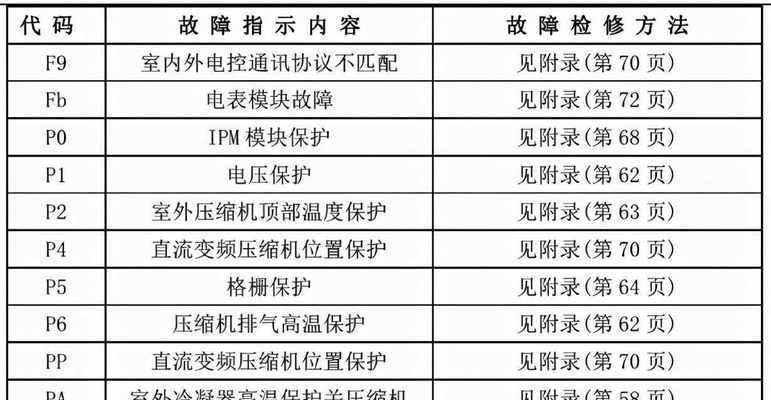
一、排查硬件故障
检查计算机的硬件设备是否正确连接,如内存条、显卡、硬盘等,确保它们没有松动或损坏。
二、清理内存并重启计算机
通过关闭计算机并拔掉电源线,然后按住电源按钮10秒钟以清空电脑内存。重新插上电源线并开启计算机。
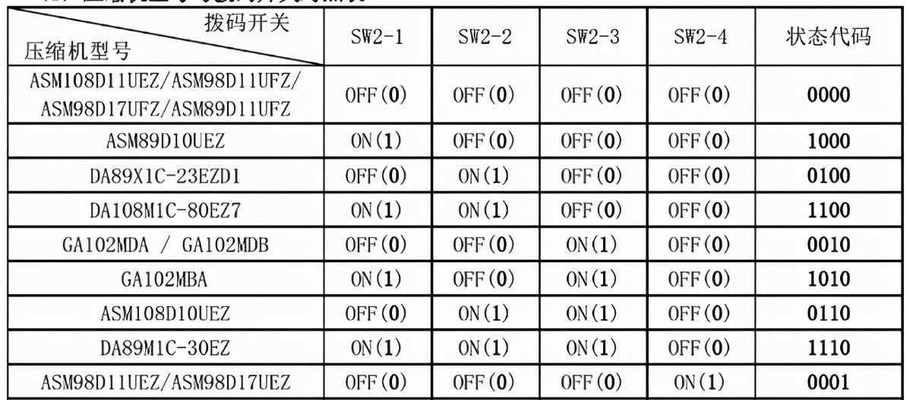
三、使用安全模式启动计算机
重启计算机后,按F8键进入启动菜单,选择“安全模式”以修复可能导致蓝屏的问题。
四、更新或回滚驱动程序
访问计算机制造商的官方网站,下载最新的驱动程序,并安装到计算机上。如果问题依然存在,可以尝试回滚到先前的驱动程序版本。
五、升级操作系统或修复系统文件
确保操作系统及时更新到最新版本,并使用系统自带的修复工具来扫描和修复可能损坏的系统文件。

六、检查并修复磁盘错误
使用磁盘错误检查工具来扫描和修复硬盘上的错误。可以通过在命令提示符下输入“chkdsk”命令来运行该工具。
七、清理并优化注册表
使用注册表清理工具来清理无效的注册表项,并进行注册表的优化,以提高计算机的性能和稳定性。
八、卸载并重新安装有问题的程序
如果某个程序引起了蓝屏问题,建议先卸载该程序,然后重新下载并安装最新版本。
九、检查病毒和恶意软件
运行杀毒软件进行全面扫描,确保计算机没有受到病毒或恶意软件的感染。
十、降低计算机过热风险
清理计算机内部的灰尘,确保风扇正常工作,并保持计算机通风良好,以降低过热导致蓝屏的风险。
十一、更新BIOS
访问计算机制造商的官方网站,下载最新的BIOS版本,并按照说明更新计算机的BIOS。
十二、修复损坏的操作系统文件
使用系统自带的修复工具进行系统文件修复,以解决可能导致蓝屏问题的损坏文件。
十三、修复损坏的硬盘分区
使用磁盘管理工具来检查和修复硬盘分区中的错误,并确保分区表正确无误。
十四、重装操作系统
如果以上方法都无法解决蓝屏问题,最后的解决方法是备份重要数据,并重新安装操作系统。
十五、寻求专业帮助
如果以上方法仍然无效,建议寻求专业计算机维修人员的帮助,他们可以提供更专业的解决方案。
通过排查硬件故障、清理内存、更新驱动程序等方法,我们可以尝试安全退出电脑蓝屏状态。然而,如果问题依然存在,寻求专业帮助是一个明智的选择。在遇到电脑蓝屏问题时,不要慌张,按照上述方法一步步排查和解决,相信问题很快就能得到解决。















